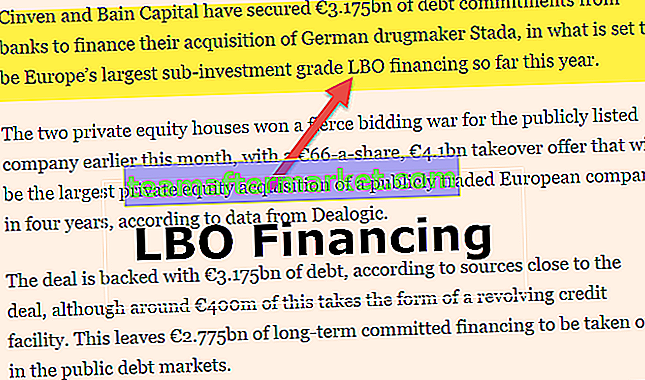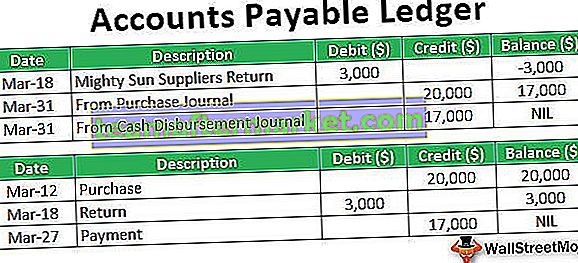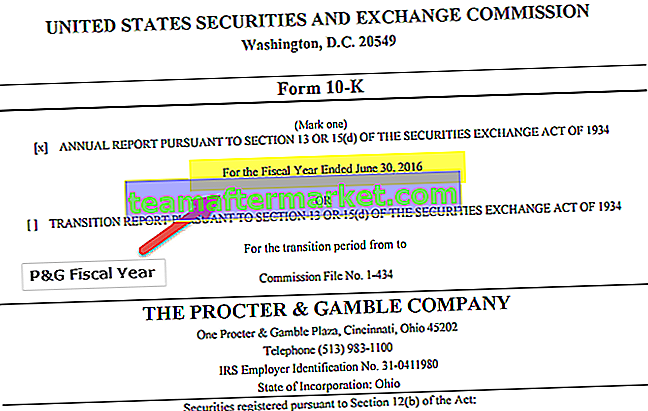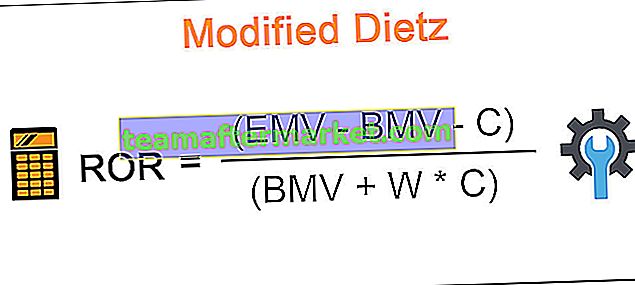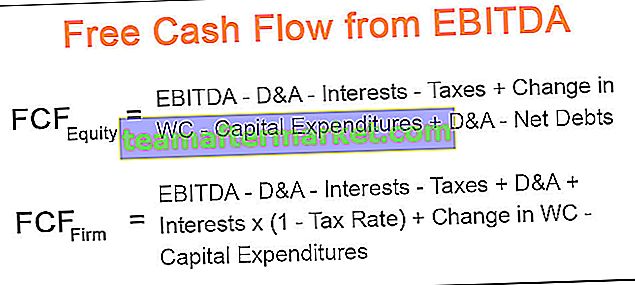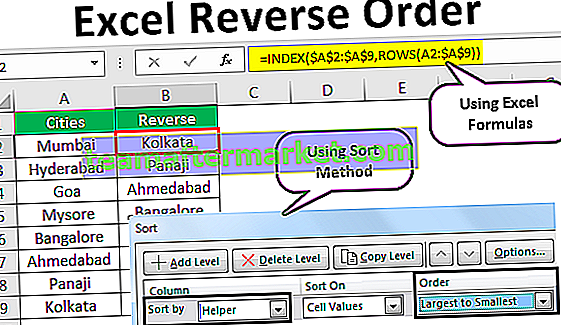Funkcja DATEVALUE w programie Excel
Funkcja DATEVALUE w programie Excel służy do wyświetlania dowolnej daty w formacie bezwzględnym programu Excel, ta funkcja przyjmuje argument w postaci tekstu daty, który zwykle nie jest reprezentowany przez program Excel jako data i konwertuje go na format, który program Excel może rozpoznać jako date, funkcja ta pomaga w ustawianiu podanych dat w podobnym formacie daty do obliczeń, a metoda użycia tej funkcji to = DATEVALUE (Date Text).
Składnia

Argumenty
- date_text: poprawna data w formacie tekstowym. Data_tekst argument może być wprowadzony bezpośrednio lub określone jako odniesienie komórek. Jeśli tekst_daty jest odwołaniem do komórki, wartość komórki musi być sformatowana jako tekst . Jeśli data_tekst jest wprowadzana bezpośrednio, powinna być ujęta w cudzysłów. Data_tekst argument powinien odnosić się jedynie do tej pory między 1 stycznia 1900, a 31 grudnia 9999.
- Powrót: Zwraca numer seryjny reprezentujący określoną datę w programie Excel. Zwróci błąd #ARG, jeśli tekst_daty odnosi się do komórki, która nie zawiera daty sformatowanej jako tekst. Jeśli dane wejściowe są poza zakresem programu Excel, DATA WARTOŚĆ w programie Excel zwróci #ARG! błąd.
Jak korzystać z funkcji DATEVALUE w programie Excel? (Z przykładami)
Funkcja Excel DATEVALUE jest bardzo prosta i łatwa w użyciu. Zrozummy działanie funkcji DATEVALUE w programie Excel na kilku przykładach.
Możesz pobrać ten szablon programu Excel z funkcją DATEVALUE - szablon programu Excel z funkcją DATEVALUEPrzykład 1
W tym przykładzie funkcji DATEVALUE programu Excel załóżmy, że masz dzień i datę podaną w komórce C4: C6. Teraz chcesz wyodrębnić datę i uzyskać numer seryjny dat.

Możesz użyć następującej funkcji Excel DATEVALUE, aby wyodrębnić datę dla pierwszej z nich i zwrócić wartość daty dla odpowiedniej daty:
= DATA WARTOŚĆ (ŚREDNIA (C4; ZNAJDŹ („”, C4) + 1; 10))

Zwróci numer seryjny z dnia 28/10/1992.

Teraz po prostu przeciągnij go do pozostałych komórek, aby uzyskać wartość daty dla pozostałych.

Przyjrzyjmy się teraz szczegółowo funkcji DATEVALUE:
= DATA WARTOŚĆ (ŚREDNIA (C4; ZNAJDŹ („”, C4) + 1; 10))
- ZNAJDŹ („”, C4) znajdzie położenie pierwszej spacji występującej w komórce C4.

Wróci do 10.

- ZNAJDŹ („”, C4) + 1 poda początkową lokalizację daty.
- MID (C4, FIND („”, C4) + 1, 10) przetnie i zwróci tekst komórki z 10. pozycji do 10 miejsc do przodu. Powróci 28.10.1992.
- DATEVALUE (MID (C4, FIND („”, C4) + 1, 10)) ostatecznie skonwertuje tekst wejściowy daty na numer seryjny i zwróci 33905.
Przykład nr 2
W tym przykładzie funkcji DATEVALUE programu Excel załóżmy, że masz dane sprzedaży zebrane w pewnym przedziale czasu. Początek tego samego to 1 marca 2018 r. Dane o sprzedaży zbierasz 5 marca 2018 r. Oznacza to więc sprzedaż, która miała miejsce między 1 a 5 marca 2018 r. Następnie zbierasz dane 11 marca 2018 r., Które reprezentują sprzedaż w dniach 5-11 marca 2018 r.

Teraz nie interesują cię daty. Chcesz tylko wiedzieć, przez ile dni sprzedaż wyniosła 10 000 (komórka B5). Aby uzyskać liczbę dni, możesz użyć następującej funkcji DATEVALUE:
= DATA WARTOŚĆ (B5) - DATA WARTOŚĆ (B4)

Ta funkcja DATEVALUE w programie Excel zwróci wartość 4.

Możesz teraz po prostu przeciągnąć go do pozostałych komórek.

Warto w tym miejscu wspomnieć, że z każdym dniem numer porządkowy daty zwiększa się o 1. Ponieważ Excel rozpoznaje datę dopiero po 1 stycznia 1900 r., Numer porządkowy tej daty to 1. Na 2 stycznia 1990 r. Jest to 2 i tak dalej. . Dlatego odjęcie dwóch dowolnych liczb seryjnych zwróci liczbę dni między nimi.
Rzeczy do zapamiętania
- Konwertuje dowolną datę na numer seryjny, który reprezentuje datę programu Excel.
- Jeśli jest podana jako odwołanie do komórki, musi być sformatowana jako tekst.
- Ta funkcja zwróci błąd #ARG, jeśli data_tekst odnosi się do komórki, która nie zawiera daty lub nie jest sformatowana jako tekst.
- Przyjmuje datę tylko między 1 stycznia 1900 a 31 grudnia 9999.